在上集介紹過「 文章拆解分段計時」的翻譯方法之後,這邊是另一個值得參考的方法。
二、Google 譯者工具包(Google Translator Toolkit)
「Google 譯者工具包」是協助翻譯人員增加工作效率的專業軟體,與常見的 Google 翻譯 不同。它能聰明地幫你把每個要翻譯的句子分割出來,讓你專心在翻譯每一個單一句子上。可以減少因文章段落結構複雜,而導致翻譯速度變慢的問題。
除此之外,「Google 譯者工具包」也能記住你翻譯時習慣的用字,當下次再碰到相同字彙詞句時,就能直接在預設翻譯結果中顯示,加快你的翻譯速度。
工具名稱:Google 譯者工具包(Google Translator Toolkit)
網址:http://translate.google.com/toolkit
使用 Google 譯者工具包必須登入 Google 帳號,登入之後第一件要做的事情就是「處理文章格式」,然後上傳後再翻譯。工作流程整理如下:
- 處理文章格式
- 上傳文章
- 進行翻譯
- 檔案輸出
先把要翻譯的文件貼在純文字檔(.txt)上,接著進行以下確認:
- 把每個段落的空行做出來。
- 把強制被斷行句子要重新接起來,通常 PDF 的文件比較需要這樣子做。
- 把因為字母長度太多而分成兩行顯示的字拼回來,將中間的連字符號(hyphen)刪除。但這不包括原本就使用 hyphen 的字,例如:state-of-the-art(最先進的)、in-the-cloud(雲端的)等。
- 當有表格的時候,要把表格內的文字重新編排呈現方式(例如轉成項目符號的形式),原則上你自己看得懂就好,字不要混亂地黏在一起就好。
- 把特殊符號因轉貼時所產生的錯誤顯示,直接刪除。例如:「®」會變成「R」、「™」會變成「TM」。處理這個項目的時候請善用 Ctrl + F 搜尋。
在使用 Google 譯者工具包進行翻譯的時候,原稿的段落並不能隨意調整,因此,上面的步驟一定要做確實,必要時,也可以再原稿中,加入自已能理解的文章結構註解,例如這個部分是主文、側邊欄、表格等。
接著,確認整個文稿段落分明,能清楚辨識之後,就可以上傳了。通常以一個正反兩面的 Data Sheet 或新聞稿來說,處理一份文章格式的時間大約在 15 分鐘以內。
翻譯的過程,應該自己摸一摸就會了,沒有什麼特別需要注意的地方。翻完之後選擇「上方工具列 > 編輯 > 已完成翻譯」
最後,如果要把檔案 Copy 成純文字檔的話,可以點選「上方工具列 > 共用 > 下載」。
如有任何問題,都歡迎在下方一起討論!
探索更多來自 徐仲威|那些在我身上的底片效應 的內容
訂閱即可透過電子郵件收到最新文章。
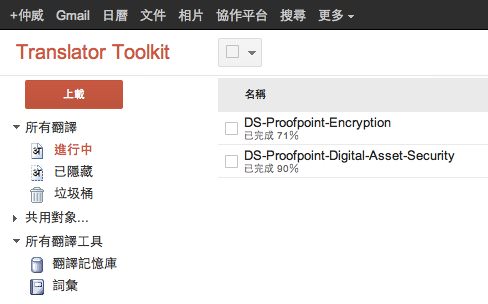
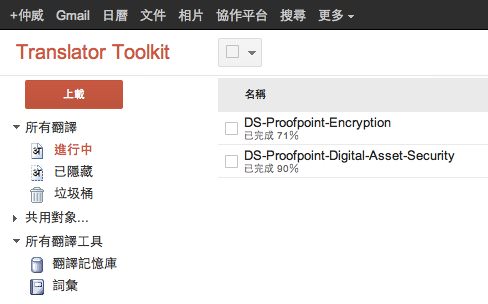
我也是無意間發現的!!
原來有toolkit!